
时间:2020-10-10 21:48:28 来源:www.win10xitong.com 作者:win10
有一些网友来告诉小编说windows10平板模式无法触屏的情况今天他突然就出现了,我们通过调查发现不少用户都碰到了windows10平板模式无法触屏的问题,那我们应当如何面对这个windows10平板模式无法触屏问题呢?处理这个难题的方法如下:1、首先接好外置的触摸设备和显示设备。2、然后从开始菜单中进入到设置,然后选择【系统】即可很简单的搞定了。然后我们就好好的学习以下windows10平板模式无法触屏的具体处理门径。
windows10平板模式无法触屏怎么办:
1、首先接好外置的触摸设备和显示设备。
2、然后从开始菜单中进入到设置,然后选择【系统】。
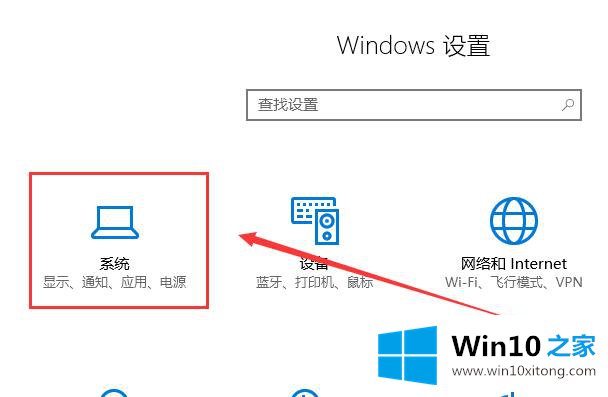
3、然后在【显示】一栏中,找到多显示器设置,选择新增的显示器后,选择【将桌面扩展到此显示器】。
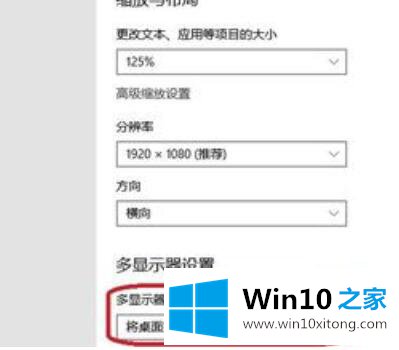
4、然后打开控制面板,进入到【硬件和声音】选项中。
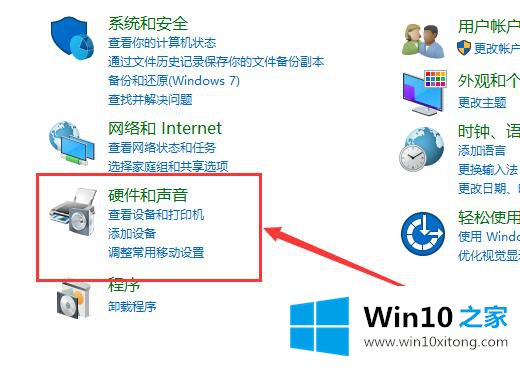
5、然后我们选择进入【平板电脑设置】(不接触摸设备的话,这一项就不会有)
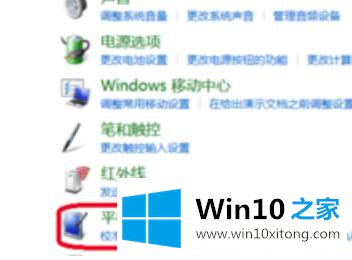
6、然后我们就能够配置笔和触屏显示了。
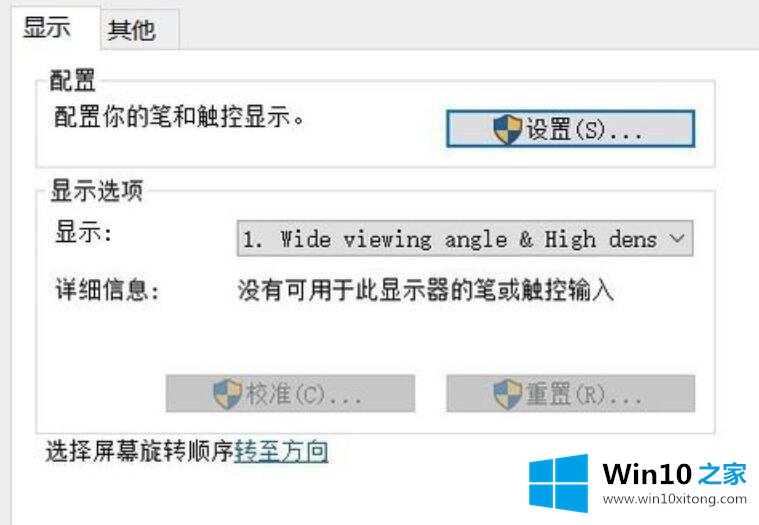
7、配置完成后,我们就能够直接的进行使用了。

到这里,windows10平板模式无法触屏的具体处理门径就给大家说到这里了,解决方法很多种,如果你有更好的方法建议,可以给本站留言,谢谢大家。